Cara Chat Scheduler Menggunakan Navi di MyRCLHome
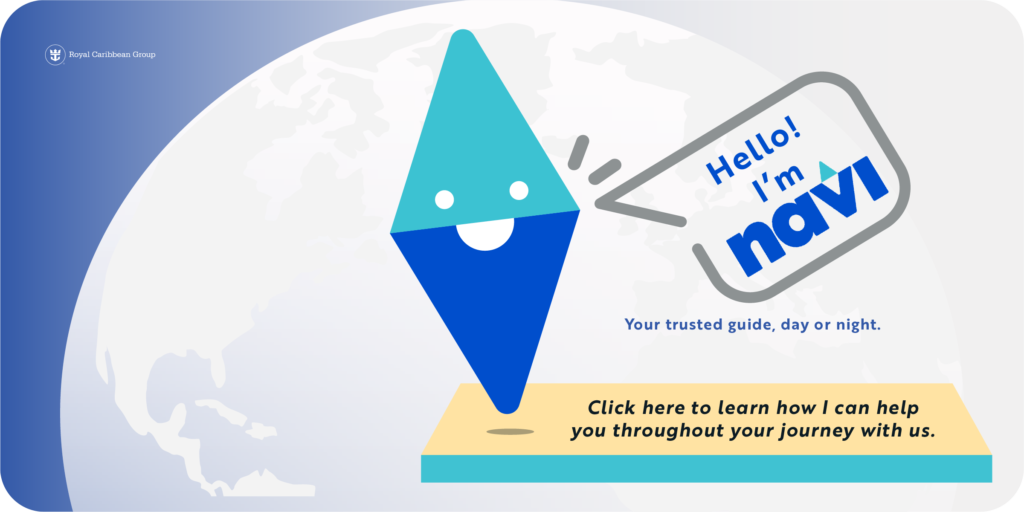
Bagi kru kapal pesiar Royal Caribbean, platform MyRCLHome telah menjadi alat yang sangat penting untuk mengakses berbagai informasi dan layanan terkait pekerjaan, termasuk untuk menghubungi Scheduler melalui fitur chat bernama Navi. Melalui Navi, kru dapat dengan mudah menanyakan jadwal atau menyampaikan keluhan terkait penugasan (Assignment LOE). Berikut adalah langkah-langkah praktis dalam menggunakan Navi di MyRCLHome untuk memudahkan Anda menghubungi Scheduler, sekaligus memastikan komunikasi yang efektif dan efisien.
Table of Contents
Sebagai kru kapal pesiar, mengakses informasi penugasan secara tepat waktu dan akurat sangat penting agar Anda dapat mempersiapkan diri dengan baik untuk pekerjaan Anda di kapal. Salah satu layanan yang disediakan Royal Caribbean adalah MyRCLHome, portal daring yang memungkinkan kru untuk mengelola berbagai kebutuhan pekerjaan. Di platform ini, fitur chat bernama Navi dapat digunakan untuk berkomunikasi langsung dengan Scheduler, terutama ketika Anda memiliki pertanyaan atau masalah terkait penugasan (Assignment LOE). Dalam artikel ini, kita akan membahas langkah demi langkah cara menggunakan Navi untuk mendapatkan bantuan terkait Assignment LOE.
Langkah-langkah Menghubungi Scheduler Melalui Navi di MyRCLHome
- Login ke MyRCLHome Langkah pertama untuk mengakses layanan ini adalah melakukan login ke MyRCLHome. Masukkan ID dan password yang sudah Anda miliki. Pastikan data login yang Anda gunakan benar agar dapat langsung mengakses halaman utama MyRCLHome tanpa kendala.
- Buka Chat Navi Setelah login, langkah berikutnya adalah mengakses fitur chat Navi. Ikon chat ini terletak di pojok kanan bawah layar. Dengan mengklik ikon ini, Anda akan membuka jendela obrolan untuk memulai percakapan dengan Navi. Navi adalah sistem chatbot yang dirancang untuk membantu menjawab pertanyaan kru terkait tugas dan penugasan.
- Akses Menu My Assignment Setelah membuka jendela obrolan, untuk menghubungi Scheduler atau menanyakan tentang Assignment LOE, pilih menu “My Assignment“. Menu ini berfungsi untuk mengakses informasi terkait tugas dan penugasan yang Anda miliki. Di sini, Anda dapat mengajukan pertanyaan atau meminta bantuan terkait LOE (Letter of Employment) atau jadwal penugasan.
- Pilih Assignment Question Di dalam menu My Assignment, akan ada beberapa opsi. Pilih Assignment Question untuk melanjutkan. Opsi ini dirancang khusus bagi kru yang ingin menanyakan perihal penugasan atau status LOE mereka. Setelah memilih opsi ini, Anda akan diarahkan ke bagian berikutnya di mana Navi akan memberikan balasan awal.
- Tulis Pertanyaan atau Keluhan Anda Setelah memilih Assignment Question, Navi akan membalas dengan pesan berikut: “Great! I can open a case to support you. In a few sentences, please provide your question in the text field below. If you do not want to create a case, click on Main Menu.” Saat pesan ini muncul, artinya Navi siap membuka case atau kasus untuk Anda. Silakan tulis keluhan atau pertanyaan Anda di kolom chat yang tersedia di bawah pesan tersebut. Pastikan untuk menyampaikan informasi secara jelas dan singkat. Sebagai contoh, Anda bisa menulis, “Saya ingin menanyakan tentang perubahan jadwal LOE saya untuk bulan ini.”
- Kirim Pesan dan Tunggu Balasan Setelah Anda selesai menulis pesan, klik tombol kirim untuk menyampaikan pertanyaan atau keluhan Anda ke tim Scheduler melalui Navi. Selanjutnya, Anda cukup menunggu balasan yang akan dikirimkan ke email yang terdaftar. Biasanya, waktu respons maksimal adalah 3 hari kerja, tetapi tergantung pada volume kasus, bisa jadi Anda menerima respons lebih cepat.
Tips Agar Proses Pengajuan Pertanyaan Lebih Lancar
Agar proses komunikasi melalui Navi berjalan lancar dan mendapatkan respons yang sesuai dengan kebutuhan Anda, berikut beberapa tips yang dapat Anda pertimbangkan:
- Pastikan Email yang Terdaftar Aktif: Semua balasan atau pembaruan status akan dikirimkan melalui email. Jadi, pastikan email yang terdaftar di MyRCLHome adalah email yang aktif dan sering Anda periksa.
- Gunakan Bahasa yang Jelas dan Singkat: Navi adalah sistem berbasis teks, jadi tulis pesan Anda dengan bahasa yang jelas dan ringkas untuk mempermudah pemahaman.
- Siapkan Informasi yang Diperlukan: Sebelum menulis pertanyaan, siapkan informasi terkait, seperti nomor ID, posisi pekerjaan, atau tanggal mulai tugas, yang dapat mempercepat penyelesaian kasus Anda.
Kesimpulan
Menggunakan Navi di MyRCLHome untuk menghubungi Scheduler dan mendapatkan informasi tentang Assignment LOE adalah proses yang sangat membantu bagi kru kapal pesiar Royal Caribbean. Dengan mengikuti langkah-langkah di atas, Anda dapat dengan mudah mengajukan pertanyaan atau menyampaikan keluhan terkait penugasan Anda. Silahkan baca contoh email request LOE yang benar agar cepat di proses. Proses ini dirancang untuk memudahkan kru agar tetap terhubung dengan tim manajemen penugasan, memastikan kelancaran dalam menjalankan tugas di kapal. Jangan lupa untuk memeriksa email secara berkala agar Anda segera mengetahui balasan dari tim Scheduler.
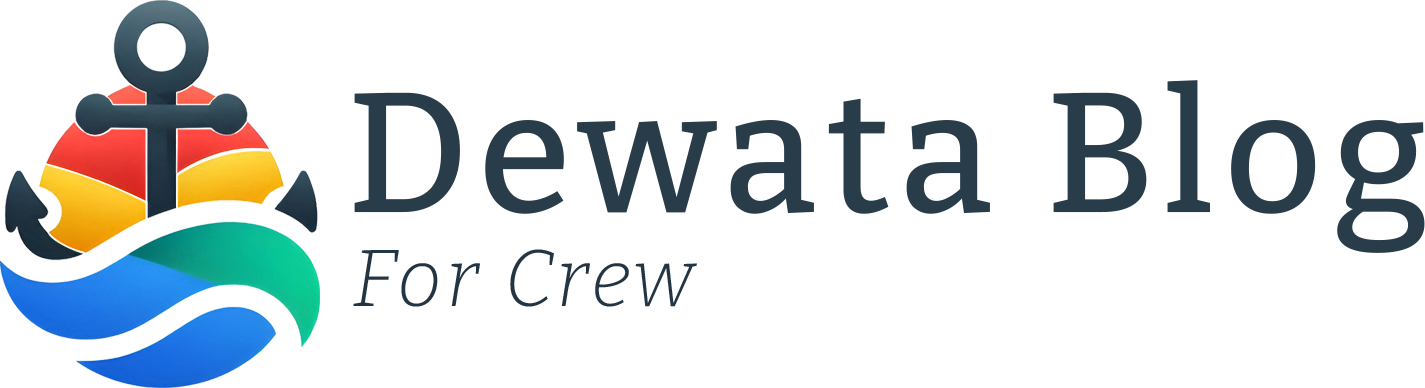




Leave a Reply